今このサイトで使っているワードプレステーマ、コクーン(Cocoon)は、無料でありながらシンプルで読みやすく、拡張性と自由度も高い、私が今まで使ってきたどの有料テーマよりも優秀なワードプレステーマだと感じます。
そんなコクーンですが、なぜか画像をクリックすると画像が黒抜きで表示されるんですよね。
会議中の議題でレジュメとしてブログを使っているのですが、画像や資料などを別のタブで開いてほしいと感じていました。
この場合黒抜きでそのまま表示されると、非常に使いにくいんですよね。
「画像を新しいタブで開くようにしたいのに出来ない!!」
今回は、そんな問題を解決しました!
その答えの全ては「Cocoon設定」にありました。
Cocoon設定の画像タブを変更する
左のツールバーのCocoon設定から画像タブを開きます。
中ほどにある、「画像の拡大効果」のラジオボタンを「Lity」から「なし」に変えます。
最後に、一番下の変更をすべて保存をクリックするのを忘れないでください!
再度、ラジオボタンをオンにすれば元に戻りますのでもとに戻したいときがきても心配無用です!
投稿画面での画像ファイルの設定を変える
あとは、投稿画面で新しいタブで開かせたい画像の上にマウスを合わせて、編集をクリック
リンク先を「メディアファイル」に、上級者向け設定で「リンクを新しいタブで開く」にチェックをいれます。
最後に右下にある更新ボタンを押すのを忘れないようにしましょう!
これで、画像をクリックしたときに新しいタブで開けるはずです!
同じように困っている方の御力になれれば幸いです!
私の使っているワードプレステーマ「Cocoon」はコチラからダウンロードできます!

Cocoon
SEO・高速化・モバイルファースト最適化済みのシンプルな無料Wordpressテーマ。100%GPLテーマです。
![]()


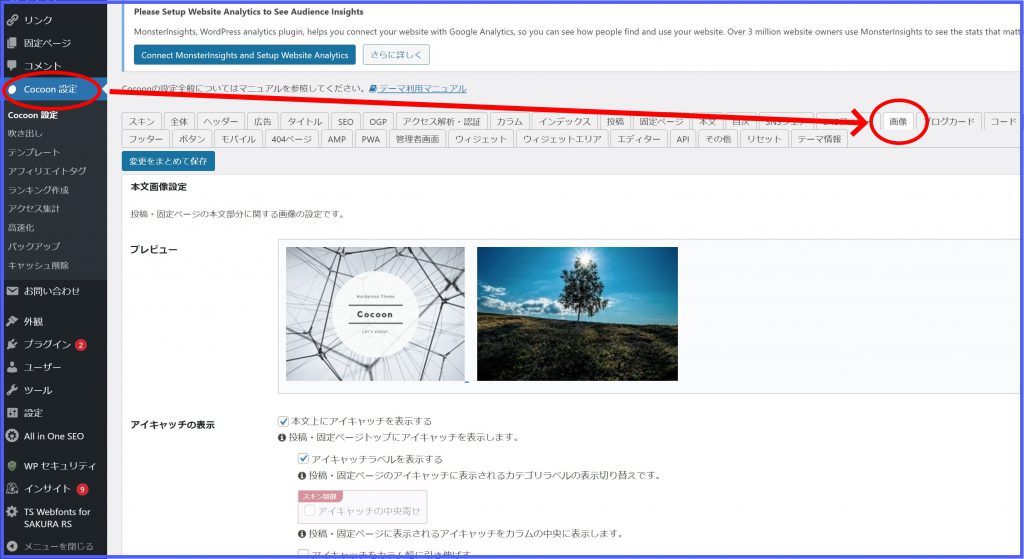

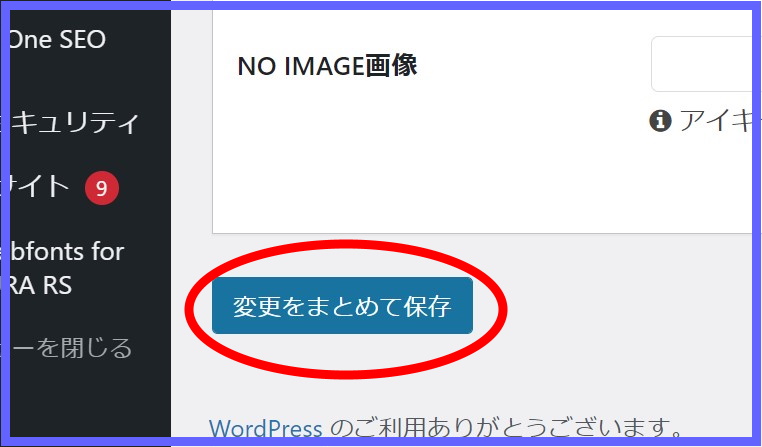
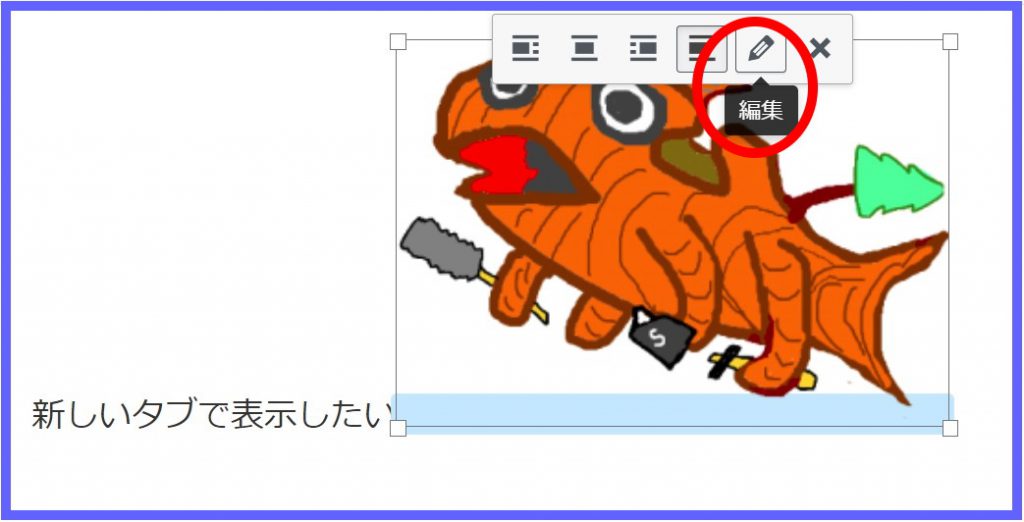

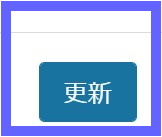
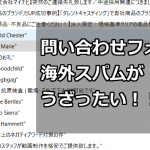

コメント